Pycharm Debug详解
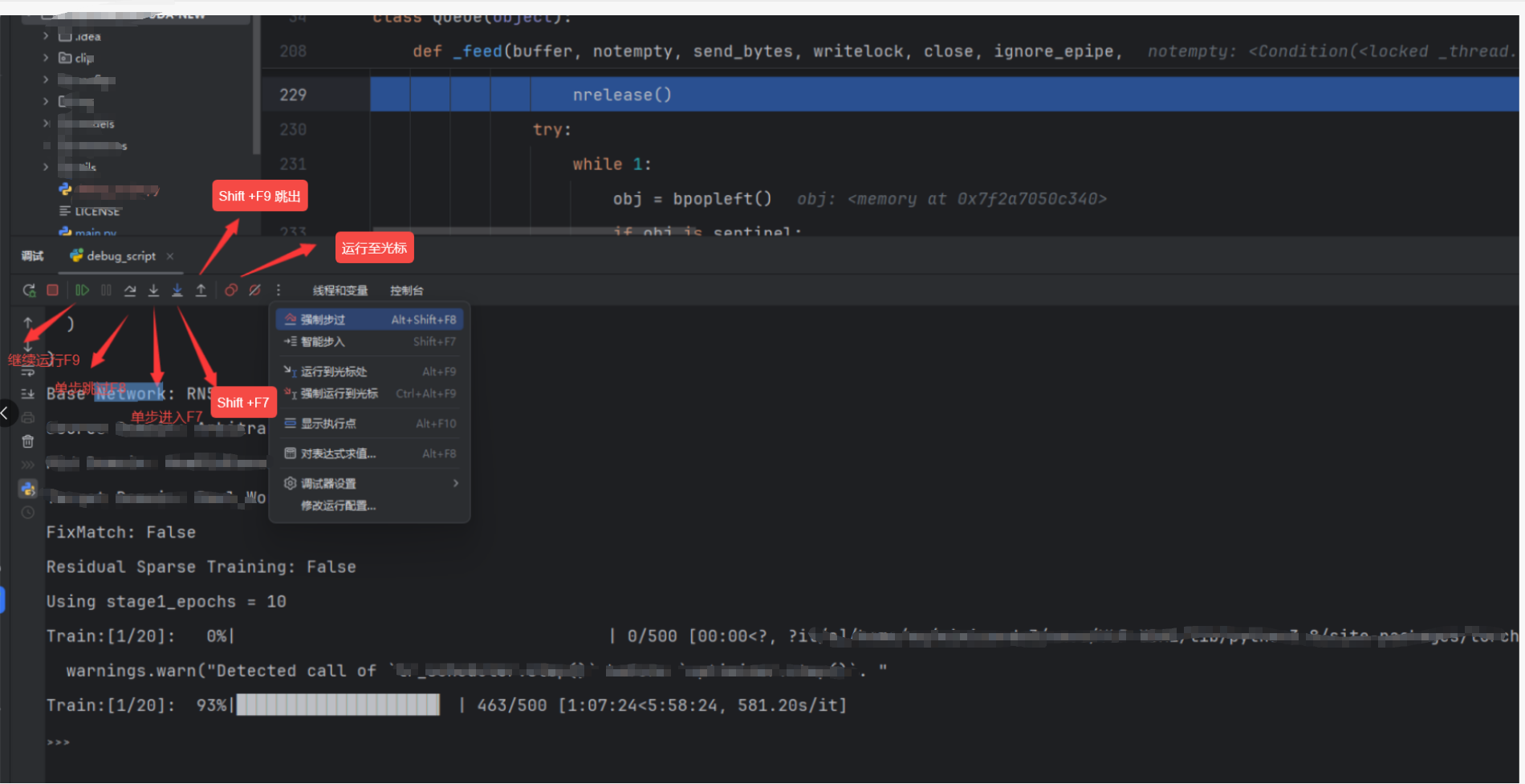
看这个工具栏就是 PyCharm 调试器的"步进/断点"按钮区。常用按钮和作用(从左到右一般是这些):
- Resume / 继续运行(F9):从当前断点继续跑,直到下一个断点或程序结束。
- Step Over / 单步跳过(F8):执行当前行,不"钻进"函数体;适合快速看整体流程。
- Step Into / 单步进入(F7):如果这一行在调用函数/方法,就进入到被调函数里逐行看。
- Smart/Force Step Into(Shift+F7 / Alt+Shift+F7):这一行有多个调用时,弹出可选目标,只进入你选的那个(或强制进入库函数)。
- Step Out / 跳出(Shift+F8):当前已在某个函数内部,直接把这个函数剩余部分一次跑完并回到上一层调用处。
- Run to Cursor / 运行至光标(Alt+F9):把鼠标光标放到某行,点击后直接跑到那一行并停下(临时断点)。
- Evaluate Expression / 计算表达式(Alt+F8) :弹出窗口可临时执行/查看
tensor.shape、x.mean().item()、loss.isnan()等。 - Mute Breakpoints / 静音断点:暂时忽略所有断点(图标像小红点带斜杠),再次点击恢复。
- View Breakpoints / 管理断点(Ctrl+Shift+F8):统一查看、启用/禁用、设置条件断点。
- Show Execution Point / 显示执行位置(Alt+F10):把编辑器跳回当前正在执行的那一行。
小贴士:
- 训练"直接跑起来"是正常的------没有命中断点 时,程序就会一直运行;随时在想看的行点一下行号设置断点(或按
Ctrl+F8),再点 Resume 就会停到那里。 - 深度学习调试期常用组合:
Step Over (F8)观察流程 → 在forward/loss前打断点 →Evaluate看tensor.shape/device/dtype/统计量→ 如需看内部细节再Step Into (F7)。 - 想快速跳到某一行而不逐步:把光标放到目标行 → 用 Run to Cursor (Alt+F9)。